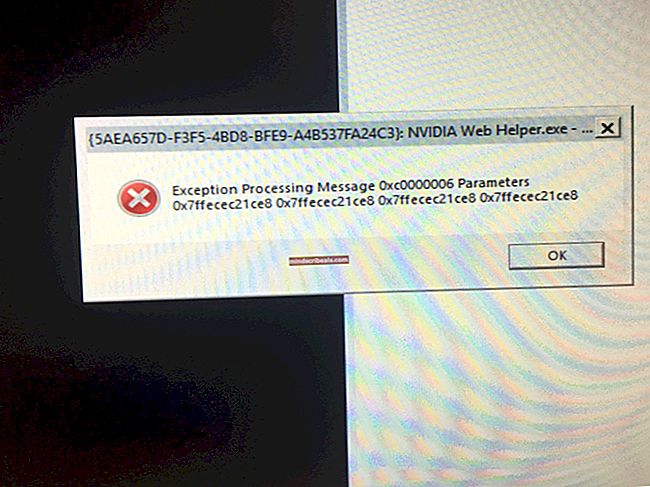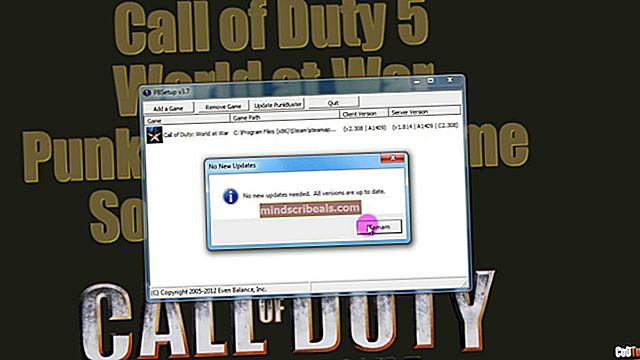NUSTATYTI: Programai jūsų kompiuteryje reikia .NET Framework 3.5
Jei naudojate „Windows 8“ arba „10“, tikriausiai pastebėjote iššokantįjį langą, kuriame reikia įdiegti .NET Framework 3.5. Iššokantys langai gali būti atsitiktiniai, jei vykdote programas fone arba paleidimo metu. Iššokantis langas sako:
„Programai jūsų kompiuteryje reikia šios„ Windows “funkcijos: .NET Framework 3.5 (įskaitant„ Net 2.0 “ir„ 3.0 “)“

Paprastai iššokantis langas yra tikras, tačiau jį gali suaktyvinti bet kuri programa, kuriai reikalinga ši sistema, įskaitant kenkėjiškas programas. Jei nuspręsite praleisti diegimą, iššokantis langas gali vėl pasirodyti bandant įdiegti programą arba bandant paleisti tam tikrą programą. Tačiau atsisiųsdami jį iš interneto ir įdiegę į savo kompiuterį, tik pateiksite labiau varginančią klaidą, kad sistema jau įdiegta. Šiame straipsnyje bus paaiškinta, kodėl pasirodo šis iššokantis langas, kas yra .NET Framework ir kodėl ji reikalinga jūsų kompiuteryje. Galų gale pateiksime metodus, kaip galite įdiegti .NET Framework 3.5 savo kompiuteryje.
Norėdami suprasti, kodėl reikalinga .NET Framework 3.5 ir kodėl pasirodo ši užklausa, pirmiausia turime suprasti, kas yra .NET Framework. Programuojant pagrindas yra taikomųjų programų sąsajų (API) rinkinys, kuris paprastai yra bendra kodų biblioteka, kuria kūrėjai gali iškviesti kurdami programas. Tokiu būdu jiems nereikia patiems rašyti kodo nuo nulio, taupant brangų laiką ir todėl raginant programuotoją daugiau dėmesio skirti tam, ką programa gali padaryti. .NET Framework ta bendro kodo biblioteka vadinama Framework Class Library (FCL). Bendros bibliotekos kodai gali atlikti įvairias funkcijas ir jų yra tūkstančiai. Pavyzdžiui, šioje sistemoje yra kodas, skirtas pinguoti kitam įrenginiui tinkle, arba kodas, skirtas dialogo langams „Atidaryti kaip“ arba „Išsaugoti kaip“.
Be standartizuotų kodų, .NET Framework teikia vykdymo laiko aplinką, kad būtų galima paleisti programas, sukurtas naudojant pagrindų kodus. Vykdymo aplinka yra tarsi smėlio dėžė, kurioje veikia programos; tas pats, kas nutinka naudojant „Java“ programas. .NET vykdymo laiko aplinka pavadinta „Common Language Runtime“ (CLR). CLR taip pat valdo atminties ir procesoriaus gijas, tvarko programų išimtis ir valdo saugumą. Sudarant kodus prieš juos vykdant, vykdymo trukmės aplinka išskiria programinę įrangą nuo kompiuterio aparatinės įrangos, taip užtikrindama, kad užkoduota programa gali veikti bet kuriame asmeniniame kompiuteryje.
.NET sistema buvo sukurta kelioms operacinėms sistemoms, tačiau dėl savo nuosavybės pobūdžio ji dažniausiai naudojama „Windows“. Buvo keletas .NET Framework versijų. Pradinė mintis buvo ta, kad naujesnės versijos atgaliniu būdu buvo suderinamos su kodais, sukurtais naudojant senesnes versijas. Tačiau buvo suprasta, kad taip nebegali būti. Tačiau „.NET Framework 3.5“ versijoje yra 3.0 ir 2.0 versijų kodai, todėl atgaline tvarka suderinami tik su tomis versijomis. Naujausia versija (V. 4.6) nėra suderinama atgaline linkme, todėl paprastai naudojama kartu su kitomis versijomis.
Kas sukelia .NET Framework 3.5, reikia iššokančio „Windows 8/10“
„Windows 8“ ir „Windows 10“ paprastai yra įkeltos tiek .NET Framework 3.5, tiek 4.6 versijos. Tačiau įjungta tik 4.6 versija, todėl turėsite įjungti .NET Framework 3.5. Todėl visos programos, naudojančios .NET versijos 3.5 sistemą, iššokantįjį langą, kurį reikia įdiegti .NET Framework 3.5, nes 4.6 versija nėra suderinama atgal. Naudojant šią sistemą buvo sukurta daugybė programų, nes ji palaiko programas, užkoduotas C #, C ++, F #, Visual Basic ir keliomis dešimtimis kitų. Todėl norint paskatinti naudoti naują versiją, senesnė .NET Framework 3.5 jūsų kompiuteryje yra išjungta. Tačiau kai kurie koduotojai su savo programomis platina reikiamą versiją.
Jei gausite klaidą, kuri sako, kad norint paleisti programą kompiuteryje reikalinga .NET versija 3.5, galite ją įdiegti į savo kompiuterį naudodami toliau nurodytus metodus. .NET Framework 3.5 apima 3.0 ir 2.0 versijas, todėl spręs iššokančiuosius langus, kuriuose bus prašoma įdiegti 3.0 ir 2.0 versijas.
1 metodas: programose ir funkcijose įjunkite .NET Framework 3.5
Laimei, .NET Framework 3.5 yra platinamas kartu su „Windows 8“ arba „10.“ Viskas, ką jums reikia padaryti, tai įjungti ir leisti jį naudoti programoms, kurios ją vadina. Štai kodėl įdiegdami atsisiųstą .NET sistemą paprasčiausiai nurodysite, kad versija, kurią bandote įdiegti, jau yra jūsų kompiuteryje. Norėdami įjungti šią funkciją:
- Paspauskite „Windows“ raktas + R atidaryti bėgimą
- Tipas appwiz.cpl į paleidimo teksto laukelį ir paspauskite Enter, kad atidarytumėte programų ir funkcijų langą
- Spustelėkite nuorodą „Įjunkite arba išjunkite „Windows“ funkcijas”.
- Ieškoti ".NET Framework 3.5 (įskaitant .NET 2.0 ir 3.0) “
- Pažymėkite laukelį kairėje ir spustelėkite Gerai, kad įjungtumėte .NET Framework 3.5.
- Jei būsite paraginti, iš naujo paleiskite kompiuterį.

2 metodas: įdiekite ir įgalinkite .NET Framework 3.5 naudodami DISM
Naudodami komandų eilutės įrankį Dislokavimo vaizdų aptarnavimas ir valdymas (DISM) galite įdiegti ir suaktyvinti .NET Framework 3.5 savo kompiuteryje. Tam jums reikės „Windows 8/10“ DVD arba ISO failo.
- Įdėkite DVD į dėklą ir uždarykite arba dešiniuoju pelės mygtuku spustelėkite .ISO failą ir pasirinkite „mount“; ISO failas bus įkeltas kaip virtualus diskas / diskas (atkreipkite dėmesį į šio disko raidę).
- Paspauskite „Windows“ klavišą + R, kad atidarytumėte paleidimo langą
- Įveskite CMD į paleidimo teksto laukelį ir paspauskite Enter, kad atidarytumėte komandų eilutę
- Įveskite arba įklijuokite toliau pateiktą komandą į savo CMD langą:
DISM / Online / Enable-Feature / FeatureName: NetFx3 / All / LimitAccess / Source: D: \ sources \ sxs
- Kur D: yra jūsų „Windows“ diegimo failų (DVD ar virtualaus disko) kelias.
- Palaukite, kol diegimas bus sėkmingai užbaigtas
- Jei būsite paraginti, iš naujo paleiskite kompiuterį.
Taip pat galite peržiūrėti kitą mano straipsnį, kuriame paaiškinta, kaip tai padaryti Grįžti į „.NET Framework 3.5“